WELCOME TO EZLASSO.COM
Website chia sẽ những thông tin về thủ thuật máy tính, công nghệ.
Nếu bạn có thắc mắc về máy tính - công nghệ hãy tìm trên google theo cú pháp: Từ Khoá + Ez Lasso
Đổi DNS google là một trong những biện pháp giúp bạn truy cập những website bị nhà cung cấp mạng chăn. Đặc biệt là những lúc đức cáp hay lệnh chặn từ nhà cung cấp vào các website như facebook. Để đổi DNS bạn cần thay đổi IP DNS của nhà cung cấp thành 8.8.8.8 và 8.8.4.4 theo hướng dẫn sau đây:
Trước khi bạn hãy xem lại thử máy tính mình đẵ kết nối mạng chưa hay driver mạng của máy tính bị lỗi? Bạn có thể kiểm tra qua bài viết: Hướng dẫn cập nhận driver thủ công cơ bản
Đổi DNS trên Windows 7, 8, 10
Đầu tiên bạn cần nhấp phải chuột vào biểu tượng mạng dưới thanh Star (tương đương biểu tượng wifi hay mạng tùy thuộc cách kết nối mạng của máy tính). Bạn chọn Open Network and sharing center
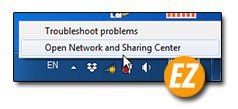
Tiếp theo bạn chọn vào Wifi (tên Wifi đang kết nối) trong trường hợp kết nối bằng wifi. Hoặc Ethernet khi bạn dùng mạng dây hay Dcom 3G. Tại phần Connection nhé.

Sau đó bạn sẽ nhận được cửa sổ quản lý của mạng. Chọn Properties.

Tìm đến và chọn Internet protocol Version 4(TCP/IPv4) tại phần This connection uses the following items:. Chọn Propeties.

Tại cửa sổ mới xuất hiện bạn chỉ cần quan tâm đến vùng phía dưới. Bạn chỉ cần tích vào Use the following DNS server address. Sau khi tích vào 2 ô dưới sẽ cho bạn điền số vào. Dòng đầu bạn điền 8.8.8.8 và dòng dưới điền 8.8.4.4.
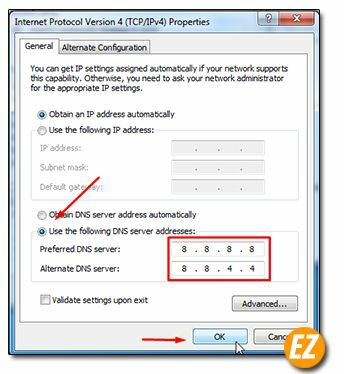
Sau đó bạn chọn OK để hoàn thành việc đổi DNS đối với hệ điều hành Windows 7,8,10.
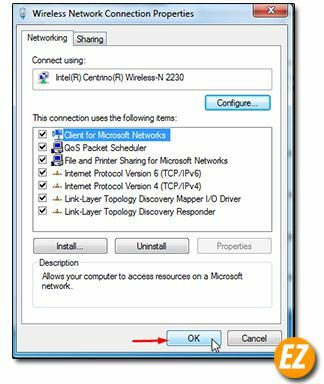
Đối với Windows XP
Đối với dòng Windows XP bạn cần phải vào Star chọn Control Panel (phần bên phải).

Bạn nhận được cửa sổ Control Panel và mở ngay biểu tượng Network Connections.
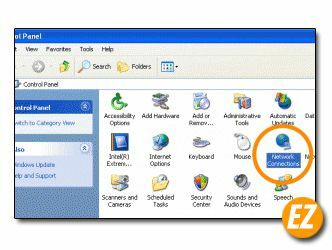
Tại phần này bạn sẽ thấy được những driver kết nối mạng có thể là phần cứng bắt wifi hay driver vào mạng do cắm dây. Bạn cần chọn chính xác driver kết nối mạng hiện tại và chọn chuột phải => chọn Propeties

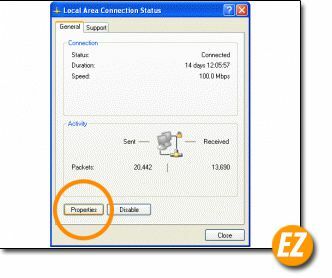
Sau đó bạn tìm đến Internet Protocol(TCP/IP) và chọn Properties
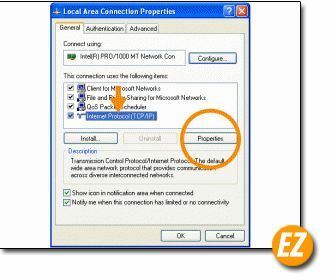
Tại đây bạn cũng chỉ quan tâm đến phần phía dưới chọn Use the following DNS server address. Sau khi chọn xong 2 ô dưới sẽ cho phép bạn điền vào. Dòng đầu bạn điền 8.8.8.8 và dòng dưới điền 8.8.4.4.

Sau đó bạn chọn OK là xong nhé.







